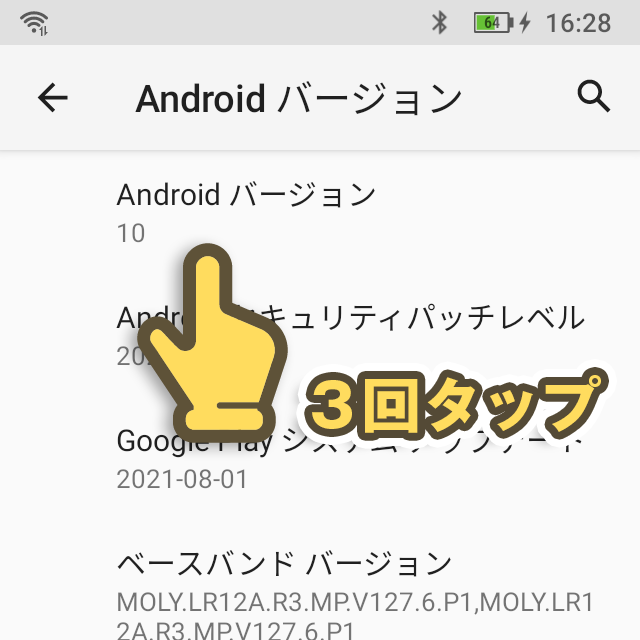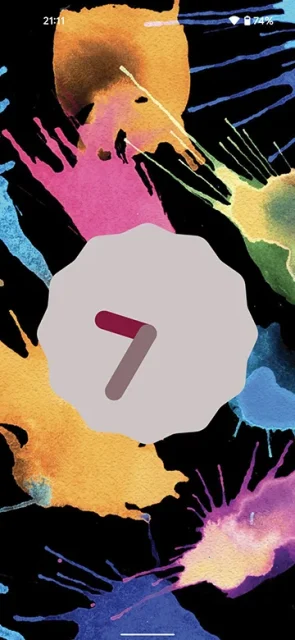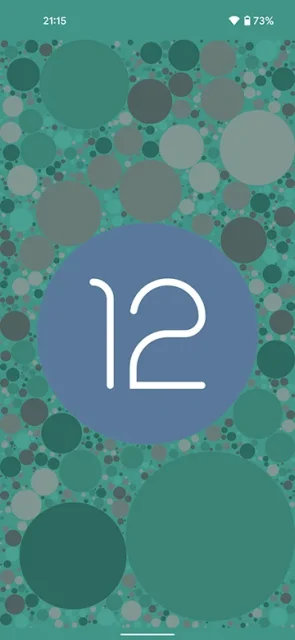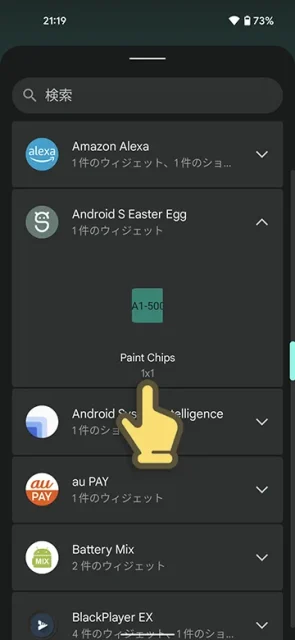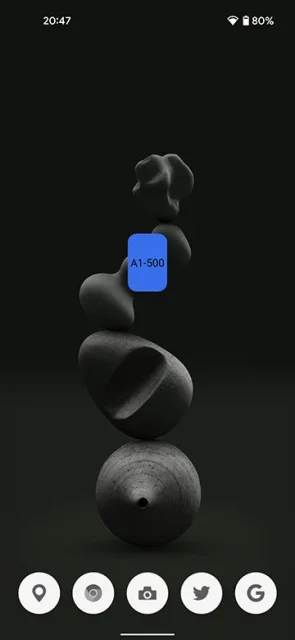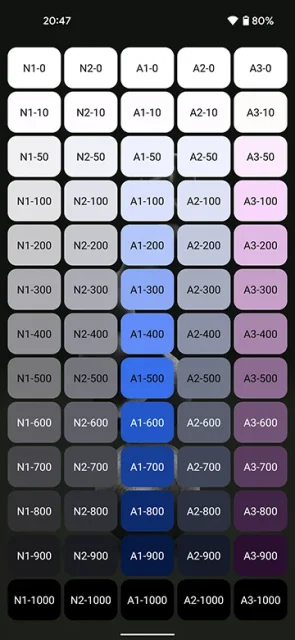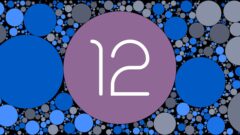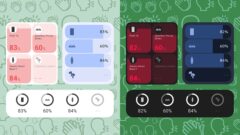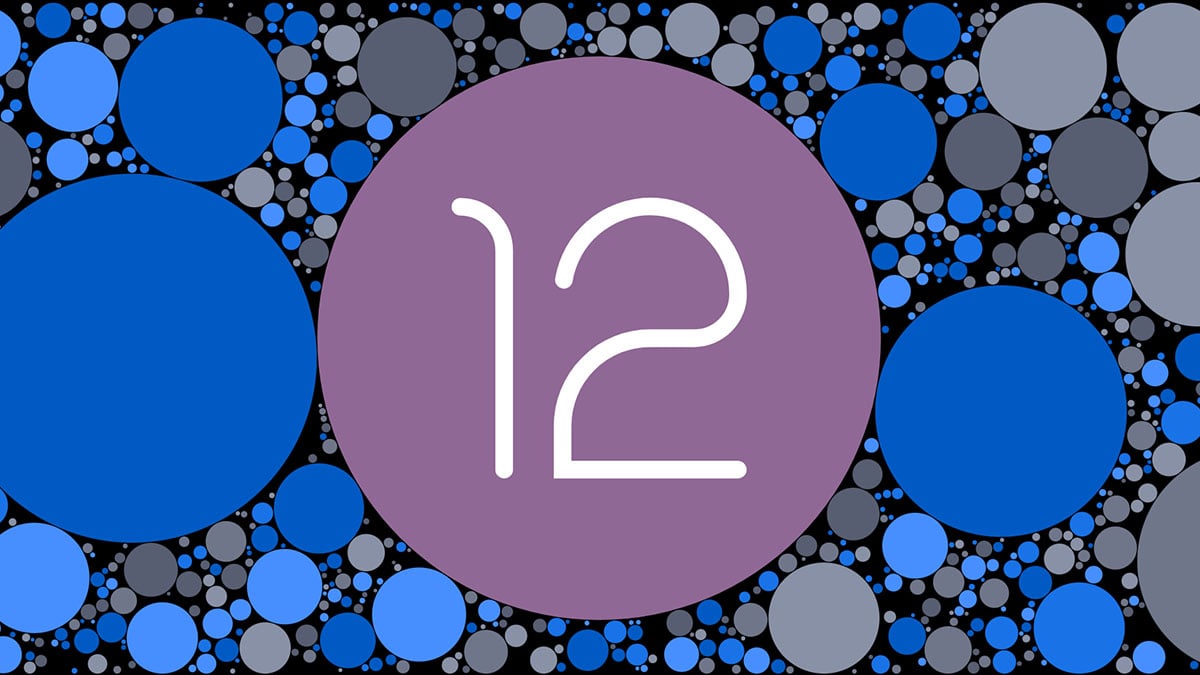
Android 12のイースターエッグはMaterial Youのバブル表示とウィジェット
2021年10月にリリースされたAndroid 12にも隠された機能、イースターエッグがあります。Androidには2.3の頃から毎回「設定内のAndroidバージョン表記を3回タップ」という起動方法があり、Adroid 12でも同じ起動方法でできます。
今回はMaterial Youのカラーを使ったバブルの表示とウィジェットが用意されています。
- 本記事は広告およびアフィリエイトプログラムによる収益を得ています。
イースターエッグの起動方法
Androidのイースターエッグはバージョンによって異なりますが、その出し方は共通しています。
バージョンや機種によって道のりは多少異なりますが、システム設定のデバイス情報の中にあるAndroidバージョンを3回ほど連続でタップすると起動します。
歴代のイースターエッグについては以下の記事をどうぞ。
Android 12のイースターエッグ
Android 12では、Androidバージョンを3回ほど連続でタップするとまず時計が表示されます。
この時計は指で針をぐるぐる回せるので、12時になるようにセットします。
すると中に12と書かれた大きな丸と、その周りに大小様々なバブルが描かれます。このバブルの色は壁紙(Material Youのカラーパレット)と連動しています。
この画面にこれ以上の仕掛けはなく、たんにMaterial Youのカラー変化のデモンストレーションのようなものです。
カラーパレットのウィジェット
先述の大きな12を出したあと、ホーム画面に戻るとウィジェットのリストに「Android S Easter Egg」のウィジェットが追加されています。「Paint Chips」という名前で1×1サイズのウィジェットです。
ホーム画面に設置すると「Ai-500」のような記号のついた四角いものが表示されます。これをサイズ変更で広げると、表示されるカラーが増えていきます。
タップすると画面全体に広がります。これはそう、現在のMaterial Youのカラーパレットです。色は変わればこの配色も変わっていきます。
このたくさんあるカラーの1つをタップすると、そのカラーのRGBカラーコードを共有できます。いや共有してどうすんの?と思うかもしれませんが、共有できるんです。
まとめ
というわけで、Android 12のイースターエッグはMaterial Youのカラーにフィーチャーしたものでした。これまでのAndroidであったゲームでも実用的なものでもありませんが、Material Youを理解するのにちょうどいいのではないでしょうか。
ちなみに、一度イースターエッグを呼び出してウィジェットも選択できるようになると、逆にそれをリストから消す方法が(まだ)わかりません。いろいろキャッシュを削除してみたりしたのですが、ウィジェットのリストに残り続けています。あっても困るほどのものではありませんが、消えないかもしれないと覚悟して呼び出してください。
- 本記事に記載された内容は記事公開時点のものであり、必ずしも最新の情報とは限りません。記事をご覧いただく際には、最新の情報を確認するようお願いいたします。
OREFOLDER編集長。
1979年静岡県清水市生まれ、現静岡市清水区在住。
様々な巡り合わせから、このサイト1本で生活してる氷河期世代の一人。ガジェットに限らず広く浅く様々なものに興味があります。
スマートフォンは2010年にXperia SO-01Bを買ったのが最初。同時にb-mobile U300で格安SIMも始めました。これまでに数百台のスマホを手にし、格安SIMも常時20種類以上契約しています。